Metody wyszukiwania i instalowania sterownika urządzenia wielofunkcyjnego HP Laserjet M1120
Wielofunkcyjne urządzenie HP Laserjet M1120 MFP, po podłączeniu do komputera, wymaga instalacji odpowiedniego sterownika, ponieważ bez niego sprzęt po prostu nie może normalnie funkcjonować. Sugerujemy zapoznanie się z pięcioma dostępnymi sposobami instalowania plików na tym urządzeniu wielofunkcyjnym i wybrania tego, który będzie najwygodniejszy.
Treść
Pobierz sterownik urządzenia wielofunkcyjnego HP Laserjet M1120
Radzimy najpierw zwrócić uwagę na cały zestaw. Zaznacz pole dla marki CD. Zwykle dyski te mają już wszystkie niezbędne oprogramowanie, po prostu trzeba je zainstalować na swoim komputerze. Jednak napędy są często tracone lub nie ma napędu w komputerze. Na ratunek przyjdzie pięć następujących metod.
Metoda 1: Witryna firmy
Po pierwsze, rozważymy najbardziej efektywny sposób - pobieranie plików z oficjalnej strony producenta. Musisz wykonać następujące czynności:
Przejdź na stronę pomocy technicznej HP
- Uzyskaj dostęp do strony głównej HP za pomocą wygodnej przeglądarki.
- Górny panel wyświetla kilka sekcji. Wybierz "Oprogramowanie i sterowniki".
- Urządzenie wielofunkcyjne jest podzielone na kategorie w kategorii "Drukarka" , więc powinieneś kliknąć tę ikonę w otwartej zakładce.
- Na wyświetlonym pasku wyszukiwania zacznij wpisywać nazwę swojego modelu. Kliknij prawym przyciskiem myszy odpowiedni wynik, aby przejść do strony produktu.
- Następnym krokiem jest wybranie systemu operacyjnego. Zasób, o którym mowa, został zaostrzony w celu określenia używanego systemu operacyjnego, jednak nie zawsze działa poprawnie, dlatego zalecamy sprawdzenie tego parametru przed pobraniem.
- Pozostaje rozszerzyć "Podstawowe sterowniki" i kliknąć odpowiedni przycisk, aby rozpocząć pobieranie.
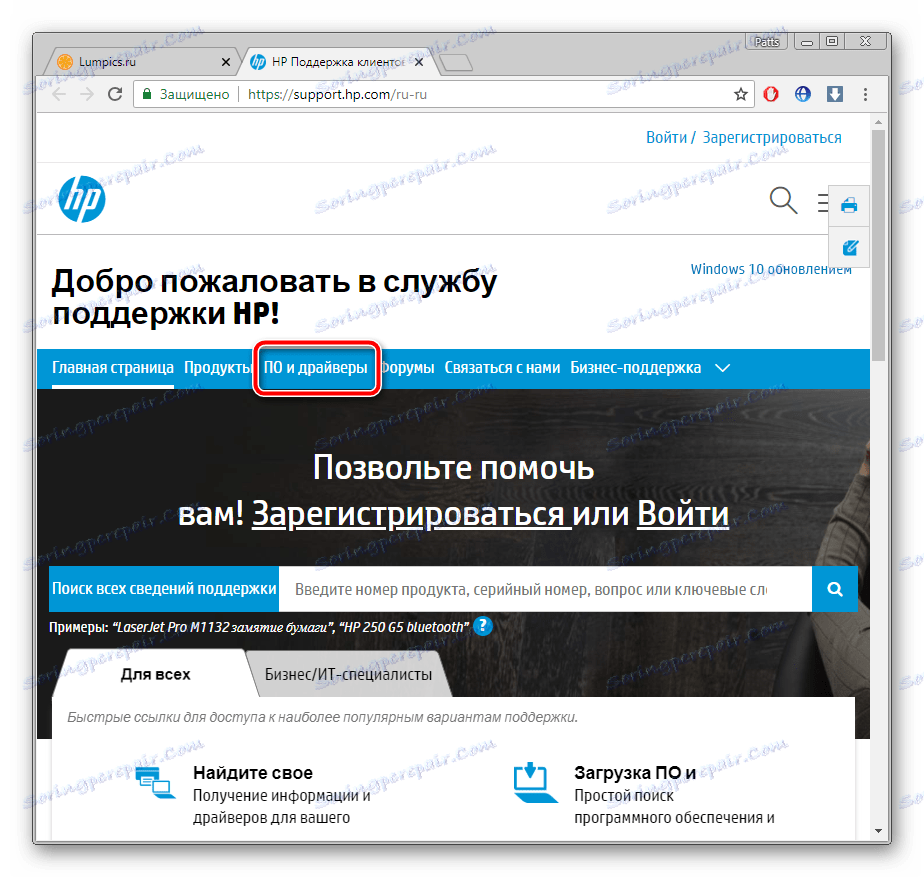
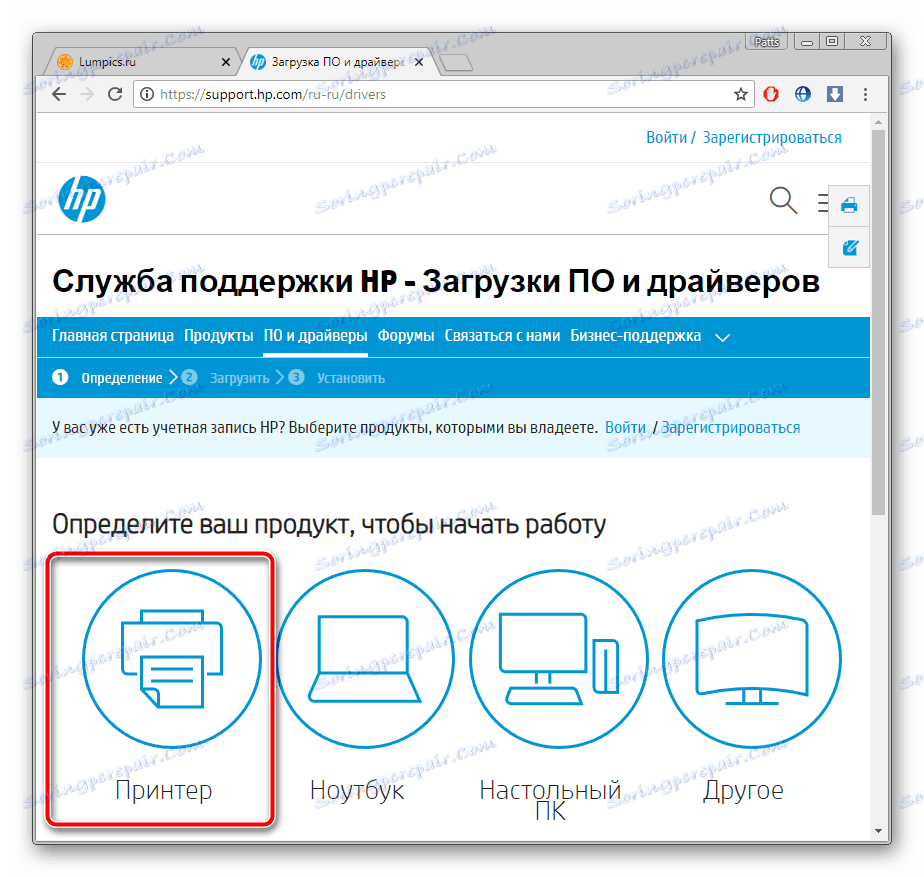
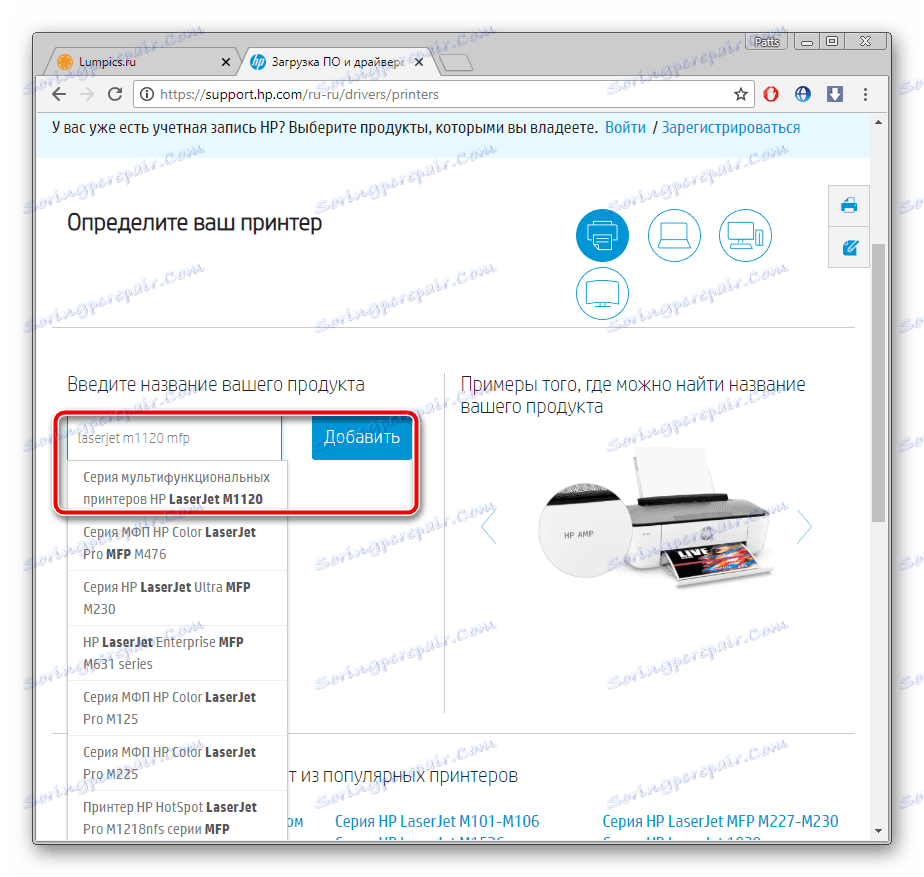
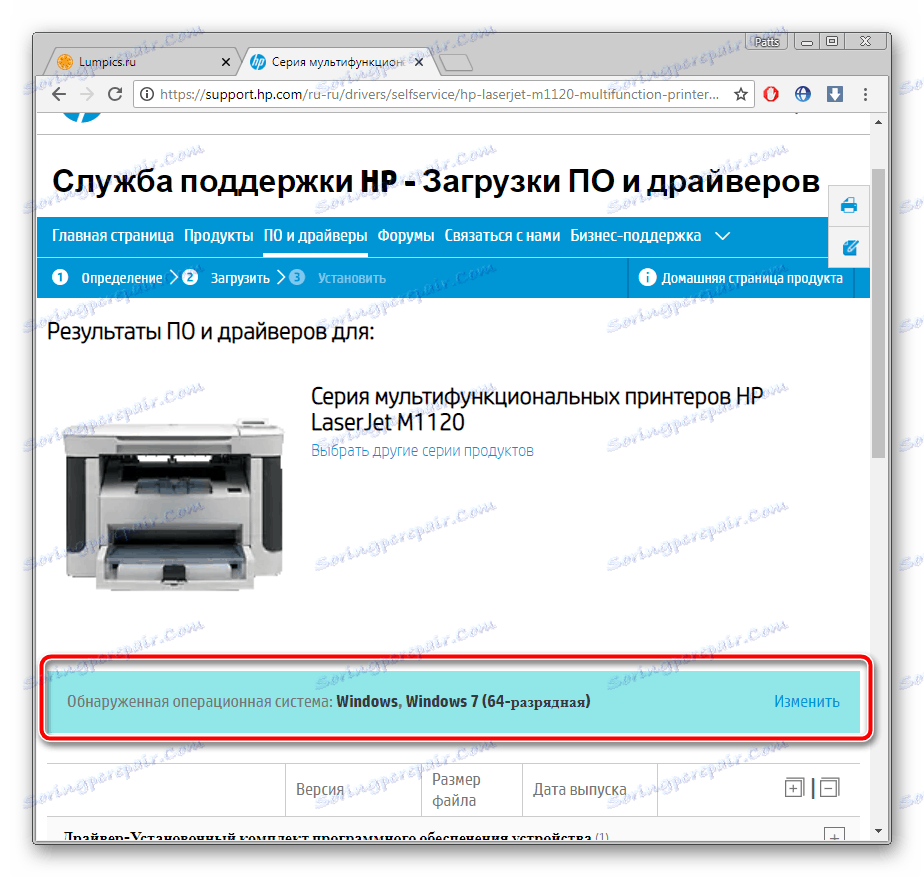
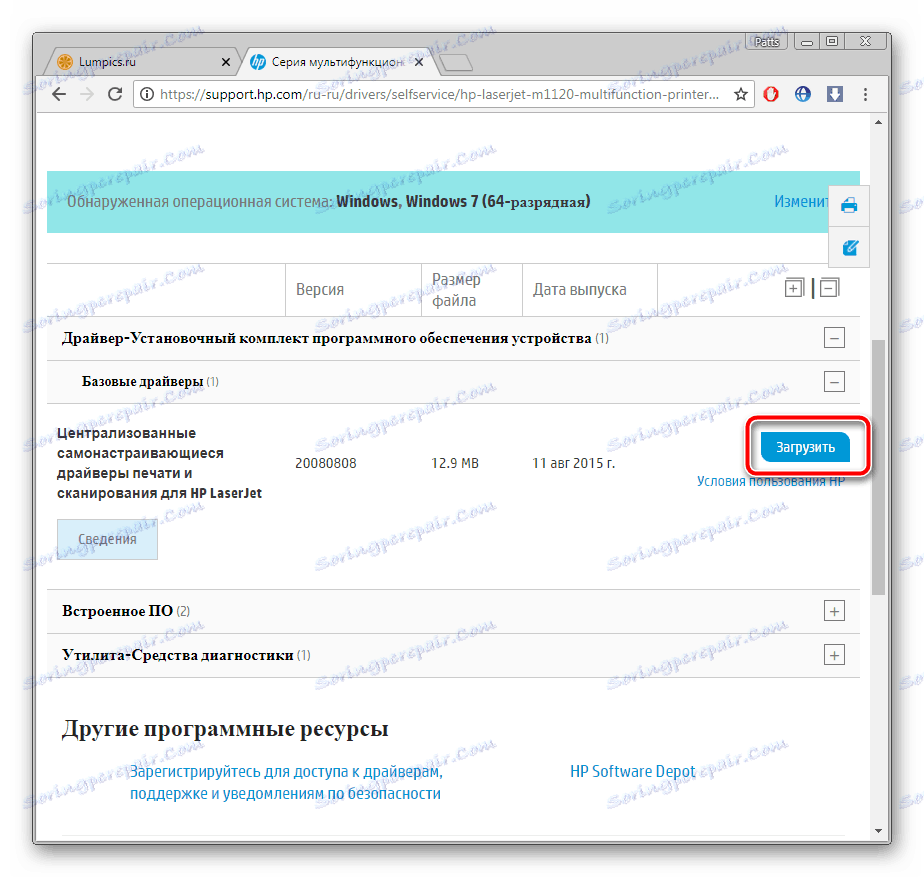
Po zakończeniu procesu otwórz pobrany plik instalacyjny i postępuj zgodnie z instrukcjami, umieszczając wszystkie niezbędne pliki na partycji systemowej dysku twardego.
Metoda 2: Oficjalne oprogramowanie
Oprócz drukarek, HP produkuje dużą liczbę najbardziej zróżnicowanych urządzeń komputerowych i urządzeń peryferyjnych. Aby umożliwić właścicielom kilku produktów jednoczesne zarządzanie nimi bez żadnych trudności, opracowano specjalne narzędzie HP Support Assistant. Pobiera również sterowniki. Możesz pobrać go na swój komputer w następujący sposób:
- Przejdź na oficjalną stronę narzędzia i kliknij odpowiedni przycisk, aby rozpocząć pobieranie.
- Uruchom instalator i kliknij "Dalej" .
- Uważnie przeczytaj umowę licencyjną i, jeśli nie ma wątpliwości, potwierdź ją, po czym rozpocznie się instalacja.
- Na koniec asystent uruchomi się automatycznie. W tym miejscu kliknij "Sprawdź dostępność aktualizacji i wiadomości".
- Poczekaj na automatyczne skanowanie programu. Jedyne, czego potrzebujesz, to działający Internet, ponieważ wszystkie dane są pobierane z sieci.
- W pobliżu okna urządzenia wielofunkcyjnego kliknij "Aktualizacje" .
- Wybierz pliki, które chcesz pobrać, a następnie kliknij LMB w "Pobierz i zainstaluj" (pobierz i zainstaluj).
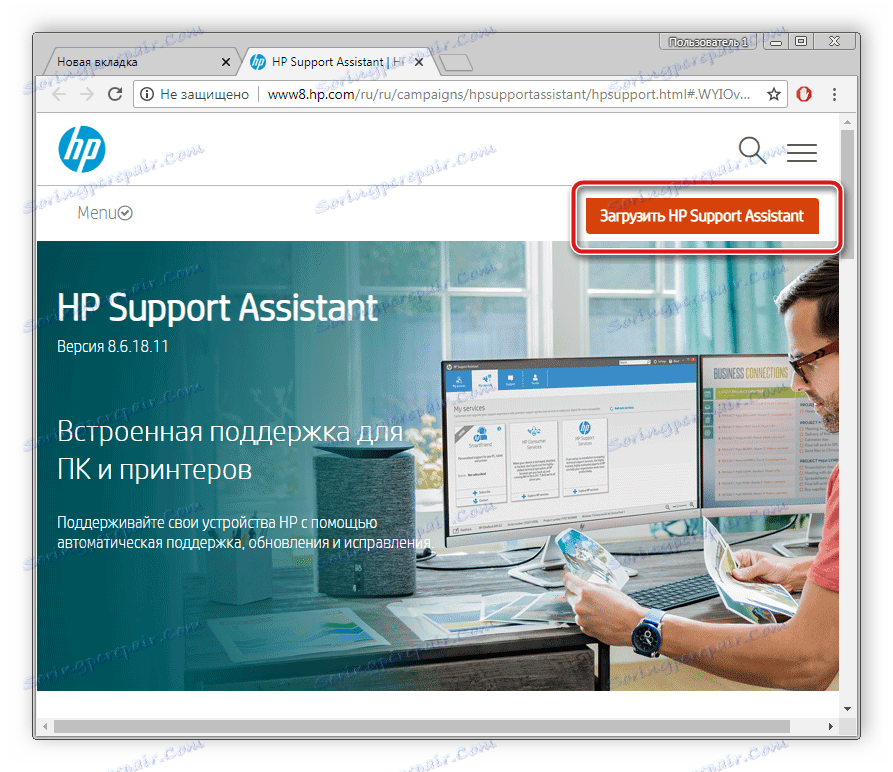
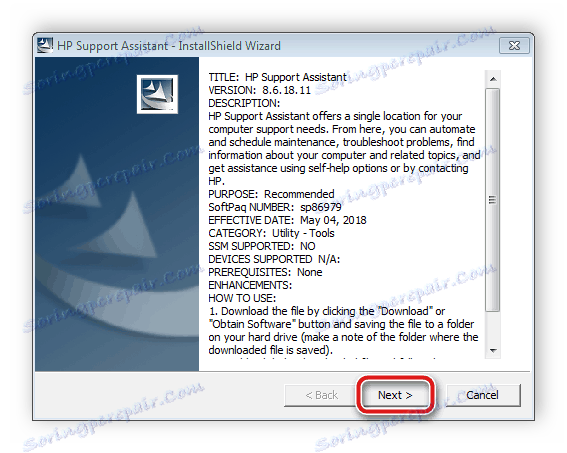
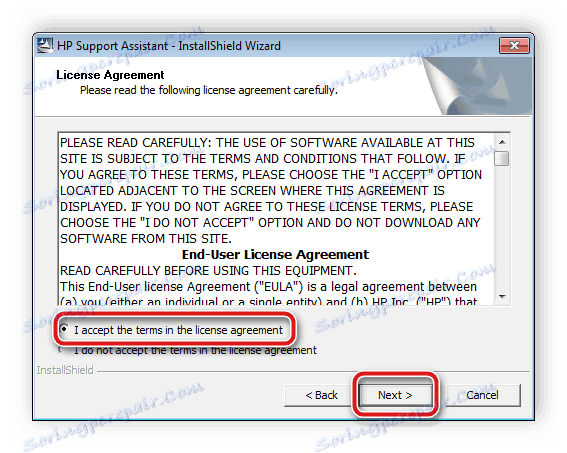
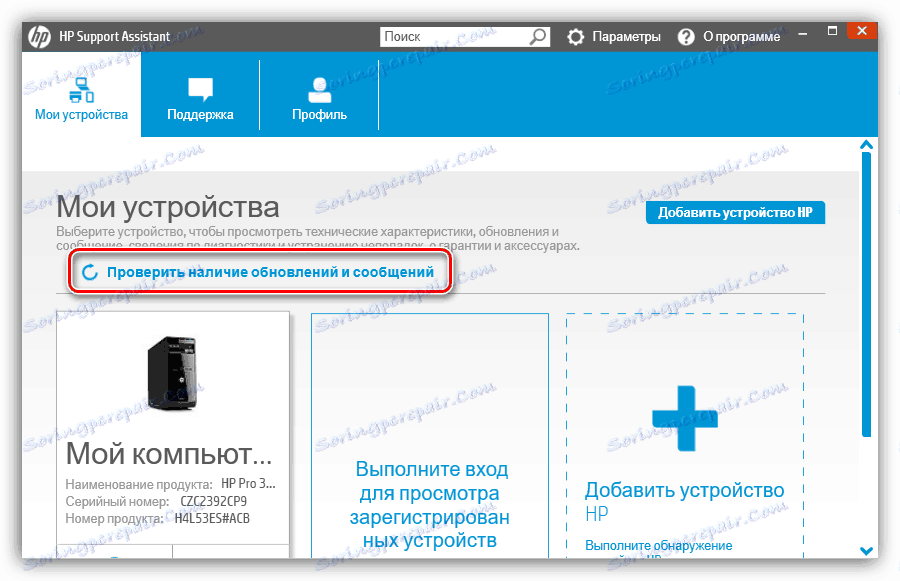
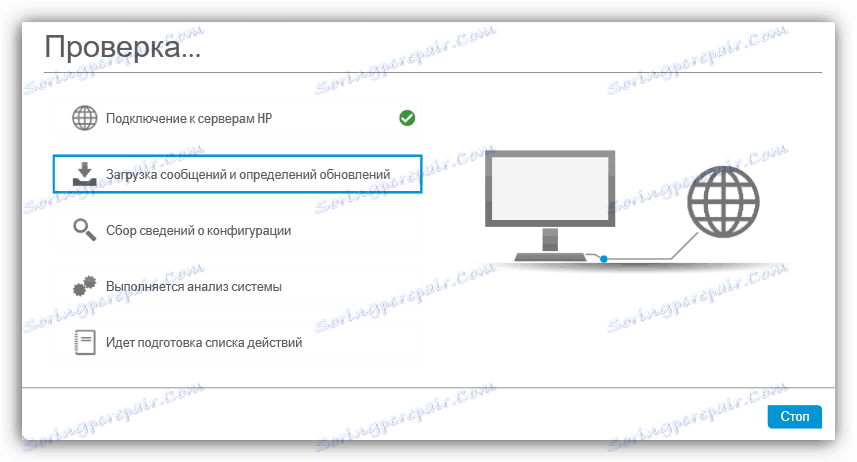
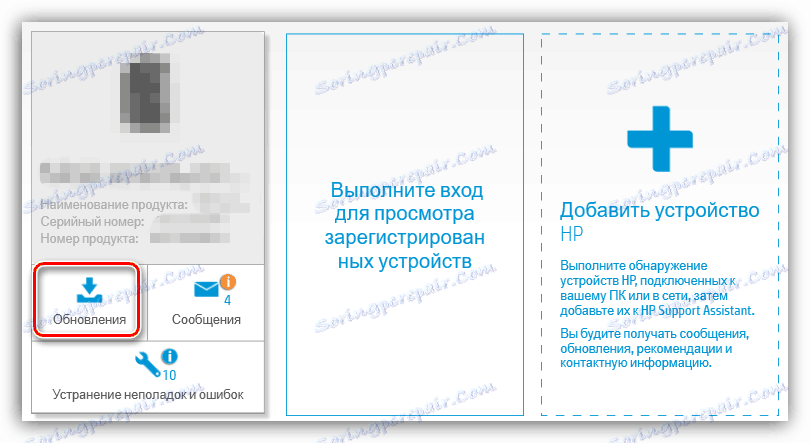
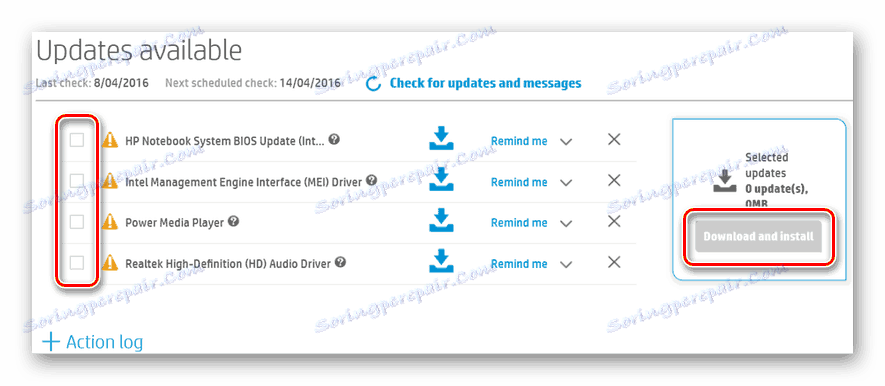
Pozostaje zamknąć lub zminimalizować narzędzie i przystąpić do pracy z urządzeniem wielofunkcyjnym HP Laserjet M1120.
Metoda 3: Programy specjalistyczne
Jedna z uniwersalnych metod jest uważana za dripak. Samodzielnie przeprowadza skanowanie wszystkich komponentów i urządzeń peryferyjnych, po czym pobiera sterowniki z Internetu. Za pomocą dowolnego takiego programu można łatwo pobrać pliki i urządzenie wielofunkcyjne, podłączając je do komputera. Poznaj przedstawicieli tego oprogramowania w naszym innym materiale.
Więcej szczegółów: Najlepsze oprogramowanie do instalowania sterowników
Radzimy zwrócić uwagę na Rozwiązanie Driverpack . Ten przedstawiciel jest jednym z najbardziej popularnych i spełnia swoje zadanie. Możesz dowiedzieć się, jak pobrać oprogramowanie w DriverPack w artykule pod linkiem poniżej.
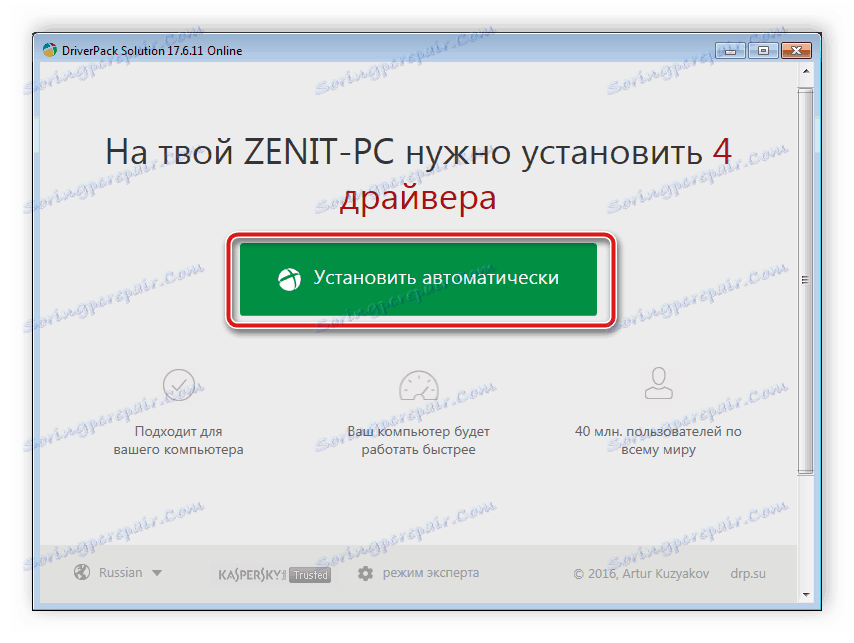
Więcej szczegółów: Jak zaktualizować sterowniki na komputerze za pomocą DriverPack Solution
Metoda 4: Identyfikator urządzenia
Innym skutecznym sposobem jest wyszukiwanie sterowników za pomocą unikalnego kodu sprzętowego, który jest zdefiniowany w systemie operacyjnym. Do tego zadania idealne są specjalnie stworzone usługi online. Identyfikator urządzenia wielofunkcyjnego HP Laserjet M1120 wygląda następująco:
USBVID_03F0&PID_5617&MI_00
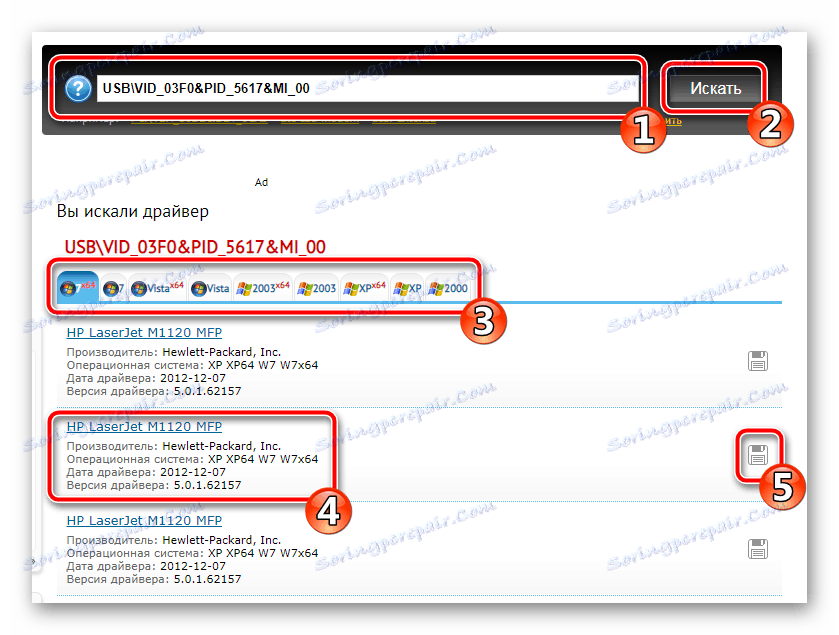
Szczegółowy przewodnik na ten temat znajduje się w artykule od naszego autora poniżej.
Więcej szczegółów: Wyszukaj sterowniki według identyfikatora sprzętu
Metoda 5: Wbudowane narzędzie systemu operacyjnego
W systemie operacyjnym Windows dostępne jest narzędzie do ręcznego dodawania sprzętu. Korzystanie z niego bez żadnych trudności nawet niedoświadczony użytkownik będzie mógł dodać swoją drukarkę, skaner lub urządzenie wielofunkcyjne. Wszystko, co musisz zrobić, to przejść do "Urządzenia i drukarki" , kliknąć przycisk "Dodaj drukarkę" i postępować zgodnie z instrukcjami wyświetlanymi na ekranie.
Więcej szczegółów: Instalowanie sterowników za pomocą standardowych narzędzi systemu Windows
Urządzenie wielofunkcyjne HP Laserjet M1120 będzie działało poprawnie, jeśli zainstalujesz sterownik, korzystając z jednej z metod opisanych w tym artykule powyżej. Wszystkie są skuteczne, jednak są odpowiednie w różnych sytuacjach i wymagają wykonania pewnych manipulacji.